今天将自己深藏的4款PDF阅读器分享给大家,而且还可以对PDF文件进行编辑处理哦,有需要的小伙伴千万别错过,快和我一起往下看看吧!
一、Adobe Acrobat DC
这是Adobe公司推出的PDF阅读、编辑软件,功能算是比较丰富的,比如创建PDF、合并文件、组织页面、PDF编辑、优化PDF等,可以满足PDF编辑的多种需求。
想要阅读PDF文件的话可以直接使用软件的【PDF编辑】功能,点击该功能并上传PDF文件。
接着点击左侧功能栏,即可设置页面缩略图、旋转页面以及页面的显示大小,将其设置到自己满意的阅读模式,就可以进行阅读啦。
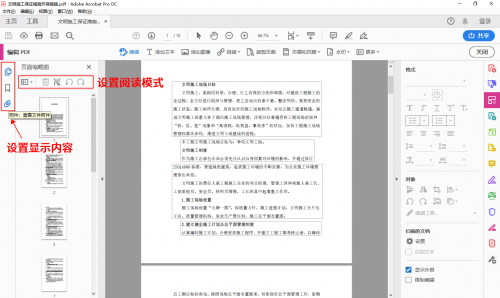
当你在阅读期间想对文档的重点内容进行标记的话,还可以使用高亮文本、注释、添加文本等功能,快速标记文档的重点内容,这样不管是分享给他人阅读,还是自己再次阅读,都能一眼看到重点内容,非常方便。
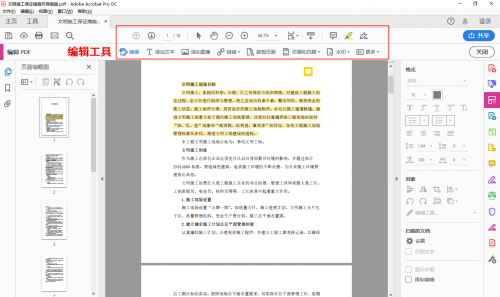
二、全能PDF转换助手
虽说它的名字是与PDF转换有关,但除了PDF转换外,还有很多其他的功能,比如PDF阅读、PDF编辑、PDF合并、PDF压缩等,基本上与PDF有关的功能都可以在这里找到,非常nice。
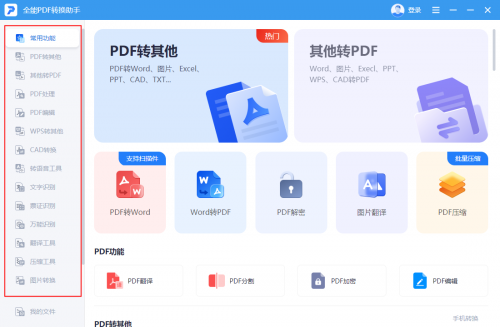
它的PDF阅读功能便提供了很好的阅读体验,不仅可以自由设置显示缩略图、显示文档大纲、显示附件、显示图层等,还可以选择文档旋转、单页或多页识图显示,轻松将文档调整至最舒服的阅读模式。
下面我简单给大家演示一下【PDF阅读】的操作。
打开软件,选择【PDF阅读】功能,上传文件,接着根据自己的需求,对阅读模式进行设置就可以,十分简单。
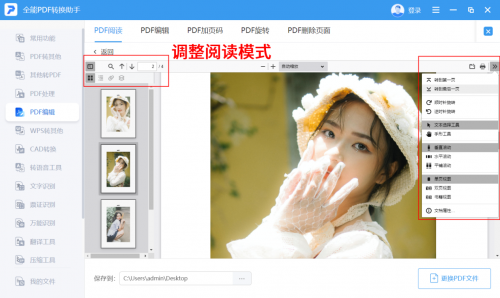
如果你还想对PDF进行编辑的话,还可以选择【PDF编辑】功能进行操作,在阅读PDF文件的同时,在文档上添加一些重点标记。
它里面有文本编辑、画笔、注释、印章、签名等功能,我们可以通过这些工具在文档上进行任意的标记,方便大家再次阅读的时候,快速找到重点内容。
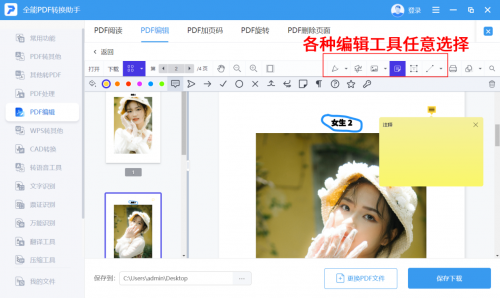
对了,这个软件还有手机端的,如果你想使用手机进行以上的操作的话,也可以试一下手机端的全能PDF转换助手,同样提供各种PDF相关的功能,而且还有证件扫描、扫描计数、文字识别、图片转换等功能,一个软件即可实现多种功能,非常值得一试。
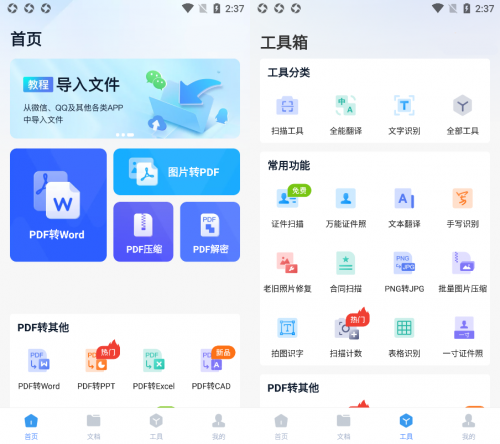
三、WPS
说到WPS大家第一反应都是,这是一个办公神器来的,确实是的,它的兼容性很强,可以支持我们阅读PDF、Word、Excel等文件,而且还有一些小的功能,可以对文档进行编辑处理操作,算是很实用的工具了。
想要阅读PDF文件的话,可以直接使用WPS打开,然后点击菜单栏【开始】下方的——【阅读模式】即可进入阅读界面。
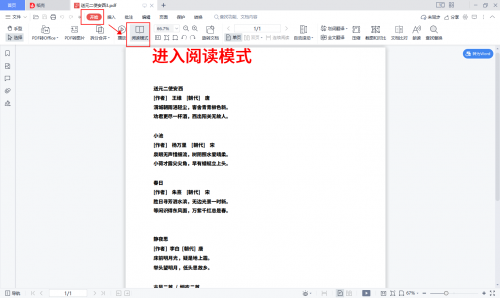
在阅读界面中,提供了书签、视图、旋转、批注模式等阅读功能,我们可以根据自己的需求将其调整至自己最舒服的模式,就可以开始阅读PDF文件啦。
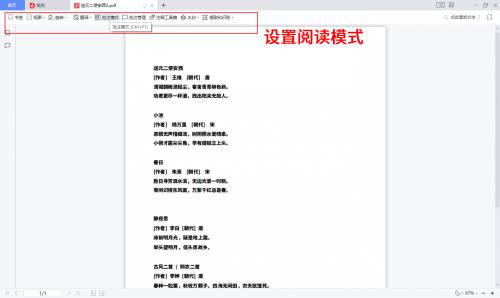
最后点击右上角的【退出阅读模式】即可退出,退出阅读模式后,还能对文档中的内容进行编辑,比如【插入】、【批注】、【编辑】等,有需要的小伙伴可以试一下。
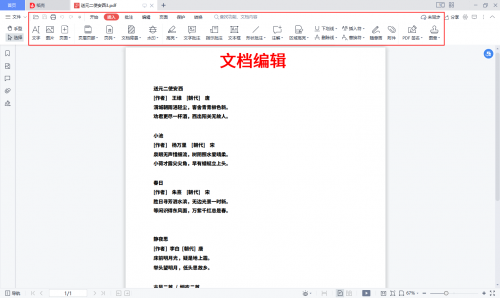
不过大家在使用的时候需要注意,WPS中的部分功能是会员才可以使用的。
四、Edge
一个Windows系统自带的浏览器,除了可以查看网页、搜索内容外,它也可以用来查看PDF文件,提供简单的阅读功能。
使用起来算是比较方便的,我们可以选中文件,将打开方式设置为Microsoft Edge,也可以打开浏览器,直接将文件拖动到浏览器中。
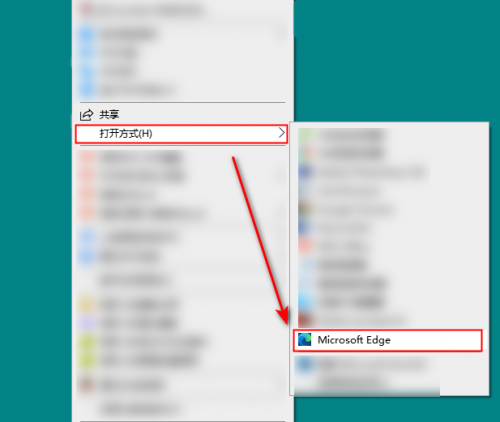
打开PDF文件后,我们便可以对阅读模式进行设置,它里面提供了放大、缩小、旋转、适应宽度、双页阅读等功能,在查看PDF文件的时候可以随意调整。
如果你想在文件上进行编辑操作也是可以的,它有绘制、突出显示、擦除等功能,我们可以根据自己的需求,对文档的重要内容进行标记。
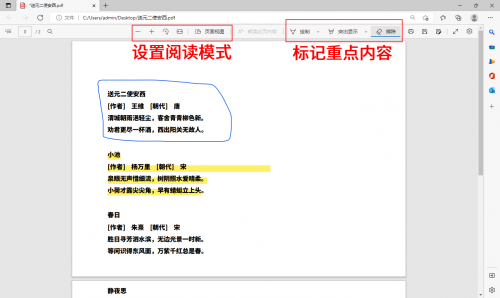
里面的【朗读此页内容】也是我比较喜欢的功能,平时如果阅读久了,眼睛疲劳的话,就可以使用这个功能,对文档内容进行朗读,我们只需听就好了,可以让眼睛适当的放松,非常不错。
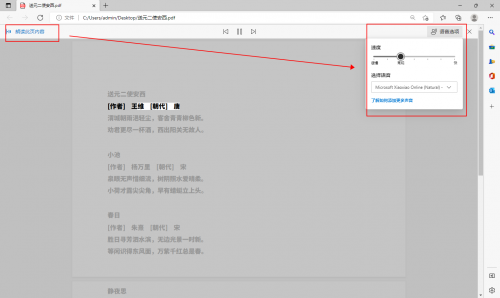
以上便是今天分享的全部内容啦,希望对大家有所帮助!
觉得内容不错的话,就点个赞支持一下啦~
